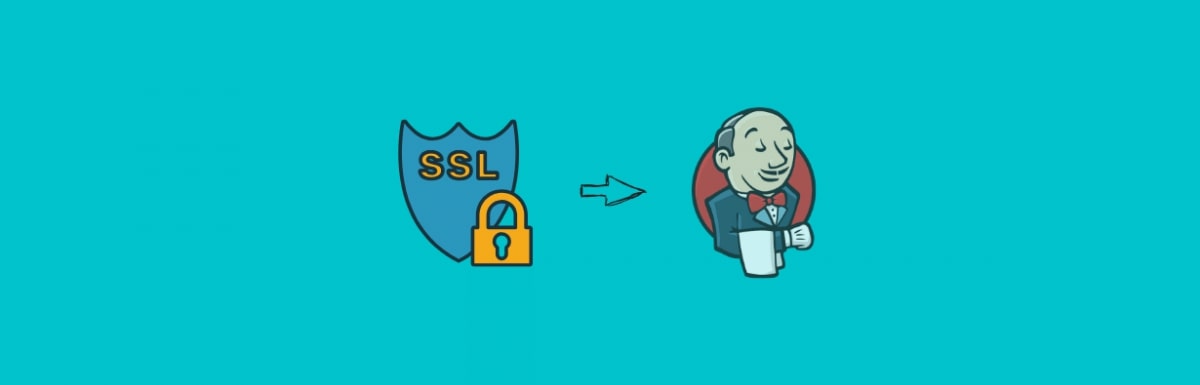Hvordan Konfigurere SSL på Jenkins Server
det er svært viktig å sikre Jenkins ved å aktivere SSL som kjører i et prosjektmiljø. Denne artikkelen leder deg gjennom trinnvis veiledning for å konfigurere SSL på en jenkins server.
Følgende er trinnene som er involvert i å konfigurere SSL på jenkins server.
- Hent SSL-sertifikater
- Konverter SSL-nøkler TIL pkcs12-format
- Konverter PKCS12 til jks-format
- Legg TIL JKS i jenkins-banen
- Konfigurer Jenkins oppstart for å bruke jks-filen.
- Valider JENKINS SSL
La oss komme i gang med oppsettet
Trinn 1: Hent Domene & SSL-Sertifikater
DU bør ha et gyldig domene som peker Til JENKINS server IP for å konfigurere SSL. Domenet kan være internt eller eksternt basert på organisasjonens infrastruktur.
SSL-sertifikat kan fås ved hjelp av følgende metoder.
- I de fleste tilfeller vil Du ha Jenkins i et privat miljø med en intern DNS, og du kan få de interne SSL-sertifikatene fra de respektive organisasjonene.
- DU kan også opprette selvsignerte SSL-sertifikater Ved Hjelp Av OpenSSL. Følg denne bloggen, generer SSL-sertifikater for å lage selvsignerte sertifikater ved Hjelp Av OpenSSL.
- du kan også bruke tjenester som la oss kryptere for gyldige SSL-sertifikater. Men disse sertifikatene må fornyes hver tredje måned.
Trinn 2: Konverter SSL-nøkler TIL pkcs12-format
Merk: hvis du allerede har sertifikatet i
.p12eller.pfx– format, trenger du ikke å gjøre denne konverteringen.
kommandoen nedenfor konverterer SSL certs til mellomliggende pkcs12 format kalt jenkins.p12. Pass på at du har følgende certs med deg før du utfører kommandoen.
- ca.crt
- server.nøkkel
- server.crt
Også
- Erstatt
jenkins.devopscube.comi kommandoen med ditt eget aliasnavn - Erstatt
your-strong-passwordMed et sterkt passord.
openssl pkcs12 -export -out jenkins.p12 \-passout 'pass:your-strong-password' -inkey server.key \-in server.crt -certfile ca.crt -name jenkins.devopscube.com
Trinn 3: Konverter PKCS12 til jks format
Bruk følgende keytool kommando for å konvertere jenkins.p12 fil TIL jks format.
Erstatt følgende med dine egne verdier.
-
-srcstorepass– Passord brukt I Trinn 3 -
-deststorepass– Erstatt med et sterkt passord. -
-destalias– Erstatt med et destinasjonsaliasnavn.
-srcalias – aliasnavn brukt i trinn 2
keytool -importkeystore -srckeystore jenkins.p12 \-srcstorepass 'your-secret-password' -srcstoretype PKCS12 \-srcalias jenkins.devopscube.com -deststoretype JKS \-destkeystore jenkins.jks -deststorepass 'your-secret-password' \-destalias jenkins.devopscube.com
du skal se en fil som heter jenkins.jks i din nåværende posisjon.
Trinn 4: Legg TIL JKS Til jenkins sti
jenkins_keystore.jks filen skal lagres på et bestemt sted Der Jenkins kan få tilgang til den.
La oss lage en mappe og flyttejenkins_keystore.jks – tasten til den plasseringen.
mkdir -p /etc/jenkinscp jenkins_keystore.jks /etc/jenkins/
Endre tillatelsene til tastene og mappen.
chown -R jenkins: /etc/jenkinschmod 700 /etc/jenkinschmod 600 /etc/jenkins/jenkins.jks
Trinn 5: Endre Jenkins-Konfigurasjon for SSL
Alle Viktige jenkins oppstartskonfigurasjoner er til stede i/etc/sysconfig/jenkins fil. ALLE SSL – baserte konfigurasjoner går inn i denne filen.
Åpne filen
sudo vi /etc/sysconfig/jenkins
Finn og erstatt verdiene i filen som vist nedenfor.
Merk: Erstatt
your-keystore-passwordMed Keystore-passordet, du angir i trinn 3
JENKINS_PORT="-1"JENKINS_HTTPS_PORT="8443"JENKINS_HTTPS_KEYSTORE="/etc/jenkins/jenkins.jks"JENKINS_HTTPS_KEYSTORE_PASSWORD="<your-keystore-password>"JENKINS_HTTPS_LISTEN_ADDRESS="0.0.0.0"
Lagre konfigurasjonen og start Jenkins på nytt.
sudo systemctl restart jenkins
Sjekk Jenkins status.
sudo systemctl status jenkins
Trinn 6: Valider SSL
nå skal du kunne få Tilgang Til Jenkins over https med port 8443
https://<jenkins-dns/ip>:8443
du kan også bruke krøll for å verifisere SSL
curl -k https://<jenkins-dns/ip>:8443